Wat is Note Homepage Toolbar
Note Homepage Toolbar is een invoegtoepassing voor webbrowsers, ook beschouwd als adware. Ontwikkeld door Mindspark interactief netwerk, wordt Note Homepage Toolbar gepromoot als een extensie die u toelaten zal om notities te maken op uw browser. De ontwikkelaars achter deze werkbalk zijn verantwoordelijk voor talloze andere potentieel ongewenste programma’s (PUPs), en Note Homepage Toolbar in dezelfde categorie valt. 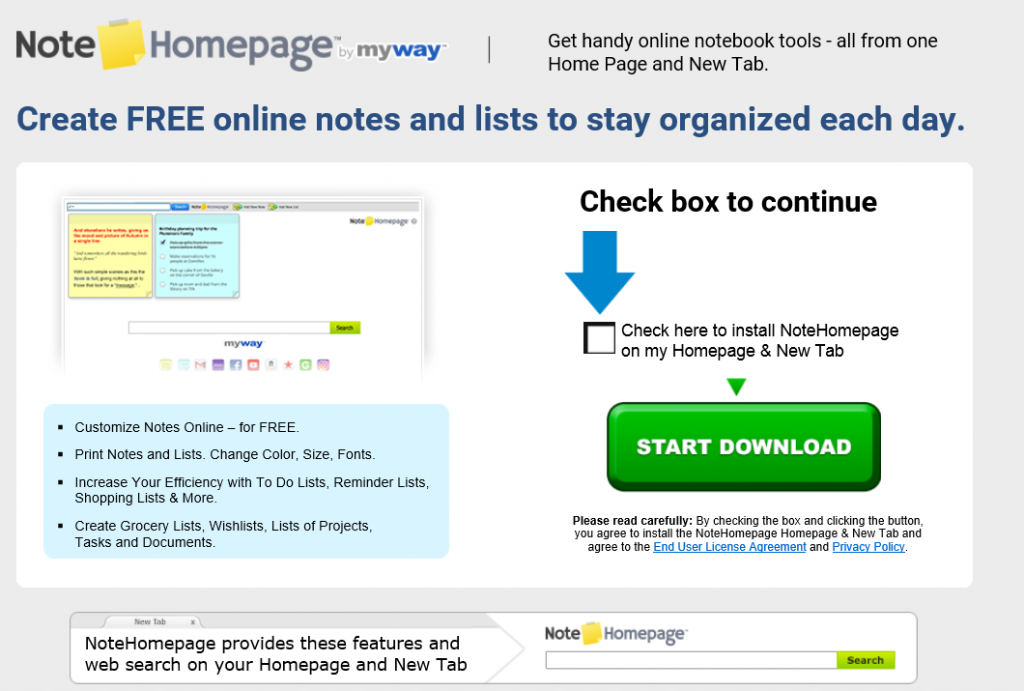
U kunt deze add-on vanaf de officiële pagina of u kunt het krijgen via software bundels. In het geval van de laatste, de adware zou aankomen op uw computer zonder dat u zelfs merken. Terwijl de werkbalk wat hij belooft doen kan, zal het uw scherm met advertenties ook bombarderen. Het doet dat om winst te genereren. Advertenties gegenereerd door adware zijn niet altijd veilig te klikken op, dus we dat u wegblijven van hen raden totdat u de Note Homepage Toolbar verwijdert. Je zou kunnen eindigen met een ernstige malware infectie anders.
Hoe krijg ik Note Homepage Toolbar?
Als je mij niet downloaden vanaf de officiële pagina herinneren kan, moet u gaan betalen meer aandacht aan hoe u gratis software installeert. Note Homepage Toolbar moet zijn gekoppeld aan een gratis programma en je het gemist tijdens de installatie. Wanneer u van de Internet-programma installeert, gebruik altijd Geavanceerd (aangepaste) instellingen omdat u zal zitten kundig voor hef de selectie van wat er is toegevoegd. Aandacht besteden aan de installatieprocessen omdat anders zal je uiteindelijk alle soorten ongewenste programma’s te installeren. Welke manier u geïnstalleerd deze uitbreiding, wij stellen voor dat u Note Homepage Toolbar verwijderen.
Waarom uninstall Note Homepage Toolbar?
Als u Note Homepage Toolbar installeert, zullen alle belangrijke browsers op uw computer worden beïnvloed, met inbegrip van Internet Explorer, Google Chrome en Mozilla Firefox. Van uw browser-instellingen zal worden gewijzigd en uw scherm wordt overspoeld met advertenties. Aangezien alle browsers zullen worden gekaapt, overschakelen kunt u niet alleen browsers en hoop dat het probleem verdwijnt. De enige manier om zich te ontdoen van de advertenties zou moeten Note Homepage Toolbar formulier het systeem verwijderen. U kunt alle soorten advertenties, de meest irritante waarvan pop-ups zijn tegenkomen. Wanneer u merken de tekenen van een infectie van de adware start, is het raadzaam dat je kritisch kijkt naar alle advertenties. De zogenaamd grote deals die u worden aangeboden kunnen niet eens bestaan aangezien de adware wil zo veel gebruikers als mogelijk leiden tot een van die pagina’s. Maken van inkomen is de voornaamste reden waarom adware zelfs bestaat. Het ook schelen niet als websites die u geleid tot veilig zijn. U kan gemakkelijk worden leidde tot een aantal malware-geïnfecteerde pagina en het einde verkrijgen dat malware. Als u niet wilt om te eindigen met een veel meer ernstige infectie van de computer, raden we dat u Note Homepage Toolbar verwijderen.
Note Homepage Toolbar verwijderen
Het moet niet moeilijk zijn om Note Homepage Toolbar te verwijderen en geven we instructies voor handmatige Note Homepage Toolbar verwijdering. Als u problemen echter ondervindt, moet u professionele wegruiming software verkrijgen. Het zou kunnen wissen Note Homepage Toolbar volledig probleemloos.
Offers
Removal Tool downloadento scan for Note Homepage ToolbarUse our recommended removal tool to scan for Note Homepage Toolbar. Trial version of provides detection of computer threats like Note Homepage Toolbar and assists in its removal for FREE. You can delete detected registry entries, files and processes yourself or purchase a full version.
More information about SpyWarrior and Uninstall Instructions. Please review SpyWarrior EULA and Privacy Policy. SpyWarrior scanner is free. If it detects a malware, purchase its full version to remove it.

WiperSoft Beoordeling WiperSoft is een veiligheidshulpmiddel dat real-time beveiliging van potentiële bedreigingen biedt. Tegenwoordig veel gebruikers geneigd om de vrije software van de download va ...
Downloaden|meer


Is MacKeeper een virus?MacKeeper is niet een virus, noch is het een oplichterij. Hoewel er verschillende meningen over het programma op het Internet, een lot van de mensen die zo berucht haten het pro ...
Downloaden|meer


Terwijl de makers van MalwareBytes anti-malware niet in deze business voor lange tijd zijn, make-up ze voor het met hun enthousiaste aanpak. Statistiek van dergelijke websites zoals CNET toont dat dez ...
Downloaden|meer
Quick Menu
stap 1. Uninstall Note Homepage Toolbar en gerelateerde programma's.
Note Homepage Toolbar verwijderen uit Windows 8
Rechtsklik op de achtergrond van het Metro UI-menu en selecteer Alle Apps. Klik in het Apps menu op Configuratiescherm en ga dan naar De-installeer een programma. Navigeer naar het programma dat u wilt verwijderen, rechtsklik erop en selecteer De-installeren.


Note Homepage Toolbar verwijderen uit Windows 7
Klik op Start → Control Panel → Programs and Features → Uninstall a program.


Het verwijderen Note Homepage Toolbar van Windows XP:
Klik op Start → Settings → Control Panel. Zoek en klik op → Add or Remove Programs.


Note Homepage Toolbar verwijderen van Mac OS X
Klik op Go knoop aan de bovenkant verlaten van het scherm en selecteer toepassingen. Selecteer toepassingenmap en zoekt Note Homepage Toolbar of andere verdachte software. Nu de rechter muisknop op elk van deze vermeldingen en selecteer verplaatsen naar prullenmand, dan rechts klik op het prullenbak-pictogram en selecteer Leeg prullenmand.


stap 2. Note Homepage Toolbar verwijderen uit uw browsers
Beëindigen van de ongewenste uitbreidingen van Internet Explorer
- Start IE, druk gelijktijdig op Alt+T en selecteer Beheer add-ons.


- Selecteer Werkbalken en Extensies (zoek ze op in het linker menu).


- Schakel de ongewenste extensie uit en selecteer dan Zoekmachines. Voeg een nieuwe toe en Verwijder de ongewenste zoekmachine. Klik Sluiten. Druk nogmaals Alt+X en selecteer Internetopties. Klik het tabblad Algemeen, wijzig/verwijder de URL van de homepagina en klik OK.
Introductiepagina van Internet Explorer wijzigen als het is gewijzigd door een virus:
- Tryk igen på Alt+T, og vælg Internetindstillinger.


- Klik på fanen Generelt, ændr/slet URL'en for startsiden, og klik på OK.


Uw browser opnieuw instellen
- Druk Alt+T. Selecteer Internetopties.


- Open het tabblad Geavanceerd. Klik Herstellen.


- Vink het vakje aan.


- Klik Herinstellen en klik dan Sluiten.


- Als je kan niet opnieuw instellen van uw browsers, gebruiken een gerenommeerde anti-malware en scan de hele computer mee.
Wissen Note Homepage Toolbar van Google Chrome
- Start Chrome, druk gelijktijdig op Alt+F en selecteer dan Instellingen.


- Klik Extensies.


- Navigeer naar de ongewenste plug-in, klik op de prullenmand en selecteer Verwijderen.


- Als u niet zeker welke extensies bent moet verwijderen, kunt u ze tijdelijk uitschakelen.


Google Chrome startpagina en standaard zoekmachine's resetten indien ze het was kaper door virus
- Åbn Chrome, tryk Alt+F, og klik på Indstillinger.


- Gå til Ved start, markér Åbn en bestemt side eller en række sider og klik på Vælg sider.


- Find URL'en til den uønskede søgemaskine, ændr/slet den og klik på OK.


- Klik på knappen Administrér søgemaskiner under Søg. Vælg (eller tilføj og vælg) en ny søgemaskine, og klik på Gør til standard. Find URL'en for den søgemaskine du ønsker at fjerne, og klik X. Klik herefter Udført.




Uw browser opnieuw instellen
- Als de browser nog steeds niet zoals u dat wilt werkt, kunt u de instellingen herstellen.
- Druk Alt+F. Selecteer Instellingen.


- Druk op de Reset-knop aan het einde van de pagina.


- Tik één meer tijd op Reset-knop in het bevestigingsvenster.


- Als u niet de instellingen herstellen, koop een legitieme anti-malware en scan uw PC.
Note Homepage Toolbar verwijderen vanuit Mozilla Firefox
- Druk gelijktijdig Ctrl+Shift+A om de Add-ons Beheerder te openen in een nieuw tabblad.


- Klik Extensies, zoek de ongewenste plug-in en klik Verwijderen of Uitschakelen.


Mozilla Firefox homepage als het is gewijzigd door virus wijzigen
- Åbn Firefox, klik på Alt+T, og vælg Indstillinger.


- Klik på fanen Generelt, ændr/slet URL'en for startsiden, og klik på OK. Gå til Firefox-søgefeltet, øverst i højre hjørne. Klik på ikonet søgeudbyder, og vælg Administrer søgemaskiner. Fjern den uønskede søgemaskine, og vælg/tilføj en ny.


- Druk op OK om deze wijzigingen op te slaan.
Uw browser opnieuw instellen
- Druk Alt+H.


- Klik Informatie Probleemoplossen.


- Klik Firefox Herinstellen - > Firefox Herinstellen.


- Klik Voltooien.


- Bent u niet in staat om te resetten van Mozilla Firefox, scan uw hele computer met een betrouwbare anti-malware.
Verwijderen Note Homepage Toolbar vanuit Safari (Mac OS X)
- Het menu te openen.
- Kies Voorkeuren.


- Ga naar het tabblad uitbreidingen.


- Tik op de knop verwijderen naast de ongewenste Note Homepage Toolbar en te ontdoen van alle andere onbekende waarden als goed. Als u of de uitbreiding twijfelt of niet betrouwbaar is, simpelweg ontketenen naar de vogelhuisje inschakelen om het tijdelijk uitschakelen.
- Start opnieuw op Safari.
Uw browser opnieuw instellen
- Tik op het menupictogram en kies Safari opnieuw instellen.


- Kies de opties die u wilt naar reset (vaak alle van hen zijn voorgeselecteerd) en druk op Reset.


- Als de browser, kunt u niet herstellen, scan uw hele PC met een authentiek malware removal-software.
Site Disclaimer
2-remove-virus.com is not sponsored, owned, affiliated, or linked to malware developers or distributors that are referenced in this article. The article does not promote or endorse any type of malware. We aim at providing useful information that will help computer users to detect and eliminate the unwanted malicious programs from their computers. This can be done manually by following the instructions presented in the article or automatically by implementing the suggested anti-malware tools.
The article is only meant to be used for educational purposes. If you follow the instructions given in the article, you agree to be contracted by the disclaimer. We do not guarantee that the artcile will present you with a solution that removes the malign threats completely. Malware changes constantly, which is why, in some cases, it may be difficult to clean the computer fully by using only the manual removal instructions.
